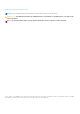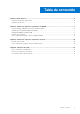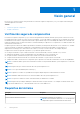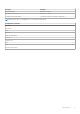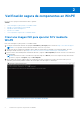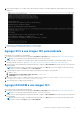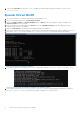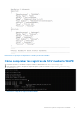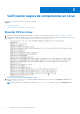Setup Guide
Table Of Contents
Verificación segura de componentes en WinPE
En esta sección, se proporciona información sobre lo siguiente:
Temas:
• Crear una imagen ISO para ejecutar SCV mediante WinPE
• Agregar SCV a una imagen ISO personalizada
• Agregar RACADM a una imagen ISO
• Ejecutar SCV en WinPE
• Cómo comprobar los registros de SCV mediante WinPE
Crear una imagen ISO para ejecutar SCV mediante
WinPE
Para crear una imagen ISO para ejecutar SCV mediante WinPE:
1. Descargue las herramientas de iDRAC de la página Controladores y descargas para su sistema en https://www.dell.com/support.
NOTA: SCV es soportado en las herramientas de iDRAC versión 9.5.1 o posterior.
2. Asegúrese de que el complemento de Windows ADK y Windows PE para ADK esté instalado en el sistema para WinPE 10.x. Para
descargar e instalar los archivos, vaya a https://docs.microsoft.com/en-us/windows-hardware/get-started/adk-install.
3. Ejecute el archivo autoextraíble para las herramientas de iDRAC y haga clic en Descomprimir para extraer los archivos en la ubicación
predeterminada.
NOTA:
Para extraer los archivos a una ubicación específica, haga clic en Buscar y seleccione la carpeta en la que desea extraer
los archivos y haga clic en Aceptar y luego en Descomprimir.
4. Inicie el símbolo del sistema y cambie el directorio a la ubicación en la que se extrajeron los archivos. Ejecute el archivo por lotes
(WinPE10.x_driverinst.bat) mediante el símbolo del sistema para crear una imagen ISO de arranque.
Ilustración 1. Ejecutar el archivo por lotes a través del símbolo del sistema
2
6 Verificación segura de componentes en WinPE